Cómo convertir imagen a PDF en Windows/Mac/En línea
Última actualización el 20/03/2023 porLunaenTutoriales de Editor de PDF
”他们的生活联合国PDF从mis画像?他们的现有ste alguna forma fácil de realizar la tarea?"
El PDF es uno de los formatos de archivo más populares en el trabajo o el estudio, ya que mantendrá los mismos formatos sin importar los dispositivos que utilices. A veces puedes tener varias imágenes y querer convertirlas en PDF, pero no tienes ni idea de cómo hacerlo.
没有te preocupes。埃斯特危象te会帮助一个转换tir imágenes a PDF con los mejores programas de convertidor de imagen a PDF. Tanto si trabajas con un ordenador Windows como Mac, puedes encontrar el método que desees aquí.
Parte 1. Cómo convertir imagen a PDF en Windows
Para los usuarios de Windows que quieren crear un PDF a partir de una imagen,EaseUS PDF Editores una buena opción. Este software te permite importar varios formatos de imagen populares, como PNG, JPG, TIFF, etc., y puede convertirlos en PDF con simples clics. Además, este software de edición de PDF también te permite cambiar el PDF en imágenes como quieras.
Además de un convertidor, es un excelente editor de PDF de Windows. Al proporcionar muchas herramientas de edición básicas y avanzadas, este programa facilita la edición, anotación, recorte, división y fusión de archivos PDF en tu PC. ¿Desea conocer más características impresionantes? Descárgalo ahora.
Paso a paso para convertir imagen a PDF en PC con Windows:
Paso 1.Descarga e inicia EaseUS PDF Editor. Haga clic en "Crear" > "Desde archivos..." para seleccionar sus imágenes.

O puedes seleccionar directamente el botón "Crear PDFs" para importar tus imágenes.
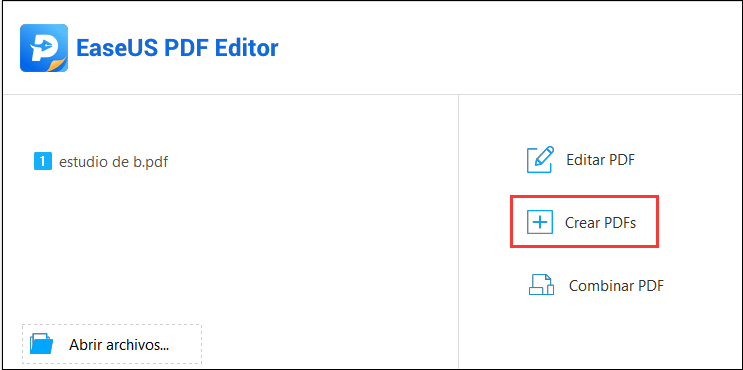
Paso 2.Elige la imagen en tu ordenador y haz clic en "Abrir" para comenzar la conversión.
Paso 3.Cuando finalice la conversión, puedes hacer clic en "Archivo" > "Guardar" para guardar el PDF en tu ordenador.

Parte 2. Cómo convertir imagen a PDF en línea de forma gratuita
Si tienes una sola imagen para convertir, o no quieres descargar e instalar ningún software en tu ordenador, la herramienta online es la mejor opción al respecto. A continuación, compartiremos contigo dos convertidor de imagen a PDF fáciles de usar. ¡Echemos un vistazo!
1. Smallpdf
Uno de los convertidor de de imagen a PDF en línea más populares es Smallpdf, que está basado en un navegador y funciona independientemente de tu sistema operativo, y puedes tener acceso a ese programa libremente utilizando un ordenador Mac, Windows o Linux.
Con este programa en línea, puedes convertir tus imágenes en PDF en tres pasos. Arrastra y suelta tus imágenes, haz clic en el botón "Iniciar" y luego descarga el archivo convertido. Eso es todo. Toda la conversión se realiza en la nube y no agotará la capacidad de su CPU.

Paso 1.Ve al sitio web oficial de Smallpdf y haz clic en "Elegir Archivos" para subir las imágenes que quieres convertir en PDF.
Paso 2.A continuación, puedes ajustar el tamaño de la letra, la orientación y el margen como quieras. Una vez hecho esto, haz clic en "¡Crear PDF ahora!" para empezar a convertir imagen a PDF.
Paso 3.Espera a que la conversión termine. Después de eso, puedes guardar los archivos PDF convertidos en tu ordenador.
2. Clever PDF
Como un práctico convertidor de imagen a PDF en línea , Clever PDF te permite hacer la tarea en Windows, Mac, Linux o iOS y Android de forma flexible.
Este servicio gratuito en línea es compatible con muchos formatos de imagen como JPG, PNF, BMP, TIF, etc., lo que significa que puedes añadir fácilmente múltiples imágenes, combinarlas en un PDF, crear tu álbum PDF y guardar los PDF. Además, puedes personalizar el archivo de salida antes de la conversión, incluyendo la configuración de un tamaño de página específica o un valor de margen.
Y lo más importante, todos los archivos cargados se borrarán del servidor después de 30 minutos para evitar la divulgación de información.

Paso 1.Pulsa "Elegir archivo" para importar tus archivos de imagen desde tu ordenador. O puedes importarlos directamente desde Dropbox.
Paso 2.Una vez cargados, puedes hacer algunos ajustes en el tamaño de la página y el margen. A continuación, haz clic en "Iniciar conversión" para comenzar la conversión en línea.
Paso 3.Espera a que termine la conversión y descarga el archivo PDF convertido al instante.
Parte 3. Cómo convertir imagen a PDF en Mac
Existe un software gratuito de convertir imagen a PDF para que los usuarios de Mac puedan convertirlas en PDF. Se trata de Vista Previa.
Este software gratuito te permite importar casi todos los formatos de imagen populares y comunes como JPG, y puedes convertirlos en PDF siguiendo los siguientes tutoriales:
Paso 1.Abre la imagen con Vista Previa en cualquier Mac.
Paso 2.Una vez cargada, haz clic en "Archivo" > "Exportar como PDF" en la barra de herramientas superior izquierda.
Paso 3.Establece un nombre, elige una ubicación para tu archivo convertido y haz clic en "Guardar" para guardarlo en tu ordenador Mac.

Conclusión
En esta página, te hemos presentado fáciles pero excelentes conversores de PDF para convertir imagen a PDF. Puedes seleccionar cualquiera en función de tus necesidades.
- Si quieres completar la tarea en línea, un convertidor de PDF en línea como Smallpdf es una buena opción para ti
- Para los usuarios de Mac, el freeware Preview puede ayudarte a realizar la conversión sin esfuerzo
- Si eres un usuario de Windows, puedes probarEaseUS PDF Editor. Este editor de PDF todo en uno te permite ver, crear, editar, gestionar y convertir tus archivos PDF en minutos




